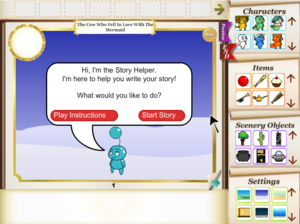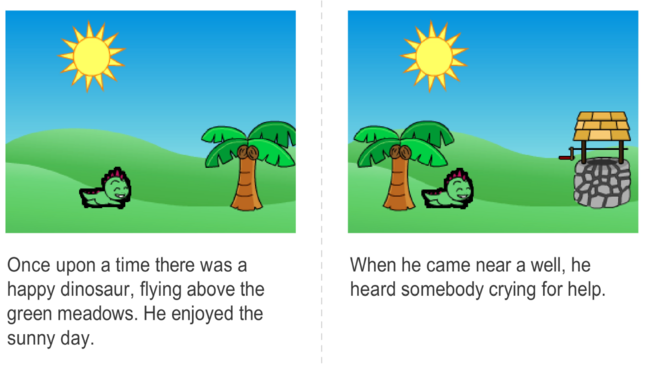My StoryMaker
-

- Pixabay - G. Gellinger
Ob der Drache die Meerjungfrau aus dem Brunnen rettet oder der Astronaut mit dem Zebra seinen Salat im Meer verspeist – du hast es in der Hand die verrücktesten Geschichten mit dem Werkzeug „my StoryMaker®“ zu erzählen, zu illustrieren, als Bilderbuch auszudrucken oder im Internet zu teilen.
Wenn du die Charaktere, die Landschaften, Gegenstände und Stimmungen auswählst, beginnt das Tool von selber englische Texte zu schreiben, die du natürlich ändern kannst bzw. kannst du deine Geschichten auch in deiner Sprache erzählen.
Ein „Story Helper“ unterstützt dich beim Geschichtenerzählen, ja er fragt zwischendurch nach, warum deine Figuren dies oder jenes machen, wenn die Handlung nicht ganz schlüssig ist.
Steckbrief
| URL | www.carnegielibrary.org/kids/storymaker |
| Typ | (Animierte) Geschichten erzählen und Bilderbücher drucken |
| Systemvoraussetzungen | MS Windows, Adobe Flash Player |
| Hersteller | Carnegie Library of Pittsburgh |
| Sprache | Menu in Englisch |
| Zugang | ohne Anmeldung verwendbar |
| Preis | kostenlos |
| Zielgruppe | Kinder bis zur Pubertät |
| spezielle Vorkenntnisse | Internet-Browser |
| Fach, Sachgebiet | Sprachen, Geschichten erzählen |
Funktionsweise
Du beginnst deine neue Geschichte mit einen Klick auf „Click to begin“. Dann trägst du dich mit deinem Namen als Autor/in in das Buch ein. Hierauf wählst du die erste Figur für deine Geschichte aus, gefolgt vom Hauptthema deiner Erzählung – handelt es sich um eine Liebesgeschichte, eine Reise, eine Niederlage, eine Freundschaft – sieben Themen stehen zur Auswahl. Sobald du die zweite Figur deiner Geschichte gewählt hast, schlägt das Programm einen entsprechenden Titel für deine Erzählung vor, den du aber komplett ändern kannst, indem du den Text markierst und überschreibst (auch in einer anderen Sprache).
Dann stellt sich der Storyhelper vor mit der Möglichkeit sich von ihm durch das ganze Programm und all seine Möglichkeiten führen zu lassen oder mit der eigenen Geschichte zu beginnen. Mit „Start Story“ fällt dann die erste Figur von oben in den Bilderrahmen, in dem die Geschichte entsteht. Gleichzeitig beginnt der Storyhelper mit der Einleitung „Once upon a time“ den Text in der Textbox aufzubauen.
Jede Figur der Erzählung kann mit einer Emotion, einer Aktivität und einer Interaktion mit der zweiten Figur ausgestattet werden, was Aussehen und Haltung der Figuren verändert. Es stehen eine Reihe von Landschaften und diversen Umgebungen zur Auswahl, Gegenstände und Landschaftselemente wie Bäume, Häuser, aber auch Schiffe, Zelte, etc.
Mit dem Abschluss der Geschichte wird ein „Magic Code“ generiert, mit dem man die Geschichte online wieder aufrufen kann.
Da die Stories aus Platzgründen nach einem Monat gelöscht werden, muss man unbedingt seine Geschichte als PDF nach dem Drucken abspeichern! Am einfachsten wählt man die Option „Print to PDF“ – damit ist dieses Problem am besten gelöst.
Möglichkeiten für den Unterricht
Die erste Geschichte sollte gemeinsam in der Klasse geschrieben werden, – am besten auf einem Interactive Whiteboard - bevor die Kinder in Kleingruppen ihre „Stories“ gestalten. Durch die Vorgaben des Programms werden die konstitutiven Elemente einer Geschichte sehr rasch deutlich. Ich brauche Personen/Figuren, ein Thema, eine Umgebung, in der meine Handlung spielt und verschiedene Gegenstände, Landschaftselemente, etc. Es lassen sich auch sehr kurze und einfache Geschichten erzählen, weshalb das Werkzeug für jedes Sprachniveau geeignet ist.
Da sich die Geschichte als Bilderbuch drucken lässt, bzw. als (geringfügig) animierte Bilderbuchgeschichte digital weitergeben lässt, ist es ein tolles Werkzeug, um die erzählerischen Qualitäten der Kinder ihren Eltern und Außenstehenden vorzuführen.
Weiterführende Linktipps